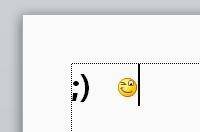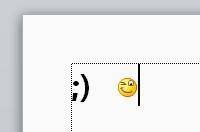Wer oft Briefe schreibt, kennt das Problem: Man verwendet immer wieder die gleichen Formulierungen oder Anreden und muss sie jedes Mal neu eintippen. Praktisch wäre es, wenn man sie auch mit Kürzeln eingeben könnte.
Genau das geht, wenn man sich die AutoKorrektur-Funktion von Word zunutze macht. Dabei lässt sich ein Kürzel mit einem Text, einem Bild (zum Beispiel einem Piktogramm) oder beidem ersetzen. So legen Sie ein AutoKorrektur-Kürzel mit Word 2010 an:
- Word starten und ein leeres Dokument öffnen.
- Die lange Version des Kürzels (also das Bild oder den Text) eintippen und so formatieren, wie es später eingefügt werden soll. Das könnte zum Beispiel ein Smiley-Bildchen sein.
- Das Eingegebene mit der Maus markieren.
- Oben links auf „Datei, Optionen” klicken. Links zum Bereich „Dokumentprüfung” wechseln.
- Nun rechts auf die Schaltfläche „AutoKorrektur-Optionen…” klicken.
- Danach zum Tab „AutoKorrektur” wechseln, und bei „Ersetzen:” das gewünschte Kürzel eingeben, im Beispiel das Kürzel für den Smiley.
- Schließlich auf „Hinzufügen, Schließen, OK” klicken.
Wird jetzt das Kürzel eingegeben und ein Trennzeichen danach (wie Leerzeichen oder neue Zeile), ersetzt Word das Kürzel durch den Ersetzungstext oder das Bildchen.